Shopware 6 Anleitung Lieferschein oder Rechnung drucken
Wenn Sie Shopware 6 nutzen und eine Rechnung oder einen Lieferschein drucken möchten, dann gehen Sie bitte nach dieser bebilderten Anleitung vor.
Bestellungen öffnen
Öffnen Sie in Ihrem Shop die Bestellübersicht, indem Sie im linken Menü auf den Menüpunkt "Bestellungen" klicken.
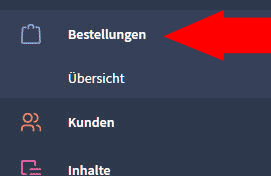
Auf "…" klicken
Bei der gewünschten Bestellung klicken Sie bitte die Schaltfläche "…" an.

Auf "Anzeigen" klicken
Es öffnet sich ein Dropdown-Menü. In diesem Menü klicken Sie bitte auf die Schaltfläche "Anzeigen".
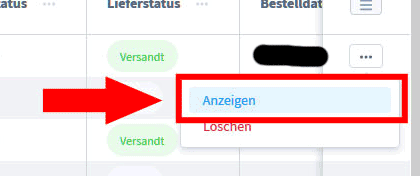
Zum Bereich "Belege" scrollen
Nun öffnet sich eine neue Seite. Auf dieser scrollen Sie bitte nach ganz unten, bis Sie zu dem Bereich "Belege" kommen.
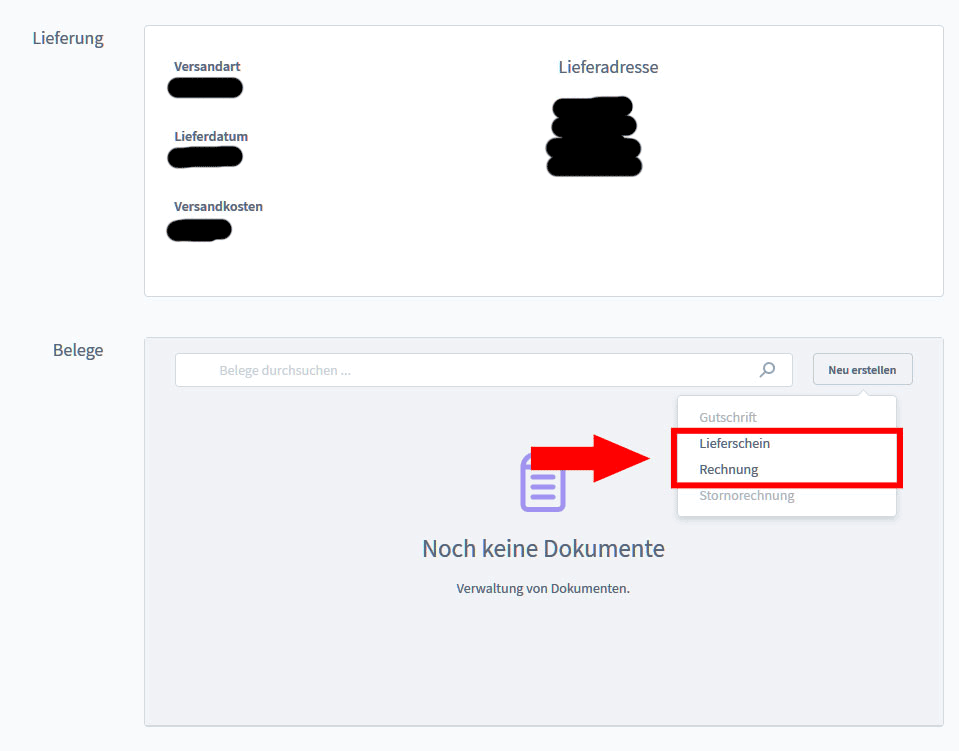
Auf "Neu erstellen" klicken
Im Bereich "Belege" klicken Sie bitte auf die Schaltfläche "Neu erstellen".
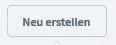
Lieferschein oder Rechnung erstellen
Es öffnet sich ein Dropdown-Menü. Sie können nun einen Lieferschein oder eine Rechnung erstellen. Wenn Sie einen Lieferschein erstellen möchten, dann drücken Sie auf die Schaltfläche "Lieferschein". Wenn Sie eine Rechnung erstellen möchten, dann klicken Sie auf die Schaltfläche "Rechnung".
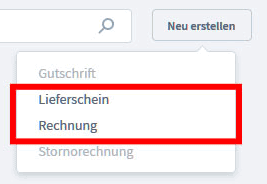
PDF erstellen
Wenn Sie das gewünschte Dokument erstellt haben, klicken Sie die Schaltfläche "…" an, damit Sie eine PDF von dem entsprechenden Dokument herunterladen können.
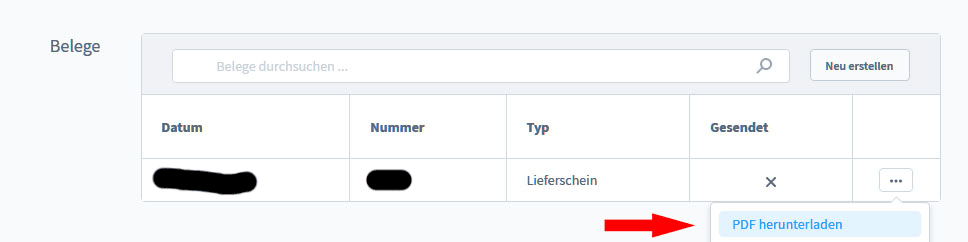
Rechnung oder Lieferschein ausdrucken
Wenn Sie die PDF von der Rechnung oder von dem Lieferschein heruntergeladen haben, dann können Sie das gewünschte Dokument ausdrucken.
Shopware 6 Support von Schechner
Sie haben Schwierigkeiten mit Ihrem Shopware 6 Online-Shop und benötigen Hilfe bei der Bearbeitung? Dann wird Ihnen gerne weitergeholfen. Melden Sie sich dazu auf dem schriftlichen oder telefonischen Weg. Es wird sich auf Sie gefreut!
Holen Sie sich Shopware-Hilfe!